
Affiliate Disclosure
Om du köper en produkt via någon av länkarna i detta inlägg, som en Amazon Associate Itechguides.com tjänar på kvalificerade köp.
Browse Post Topics
- Introduktion
- Steg för att kontrollera FSMO-roller i Server 2016
- Kontrollera FSMO-roller i Server 2016: Kontrollera innehavare av rollerna RID, PDC och Infrastructure Master
- Kontrollera FSMO-roller i Server 2016: Kontrollera innehavaren av rollen Domain Naming Master
- Kontrollera FSMO-roller i Server 2016: Kontrollera innehavaren av Schema Master-rollen
- Kontrollera FSMO-rollinnehavare med NTDSUtil-kommandot
- Slutsats
Introduktion
Denna guide illustrerar hur man kontrollerar FSMO-roller i Server 2016.
Det finns 5 FSMO-roller i Active Directory:
- RID Master
- PDC Emulator Master
- Infrastructure Master
- Domain Naming Master
- Schema Master
Steg för att kontrollera FSMO-roller i Server 2016
Steg för att kontrollera vilken domänkontrollant som innehar någon av ovanstående FSMO-roller beskrivs nedan:
Kontrollera FSMO-roller i Server 2016: Kontrollera innehavare av rollerna RID, PDC och Infrastructure Master

Här är stegen för att kontrollera vilken domänkontrollant som innehar rollerna RID, PDC och Infrastructure Master:
- Logga in på en domänkontrollant och öppna Server Manager.
- Från Serverhanteraren klickar du på Verktyg. Välj sedan Active Directory Users and Computers.
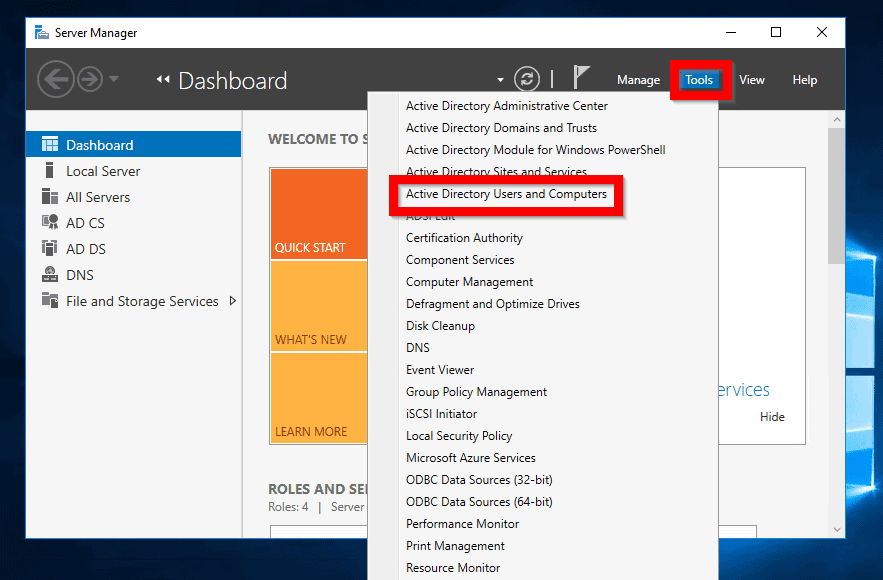
- När Active Directory Users and Computers öppnas högerklickar du på ditt AD-domännamn. Klicka sedan på Operations Masters…
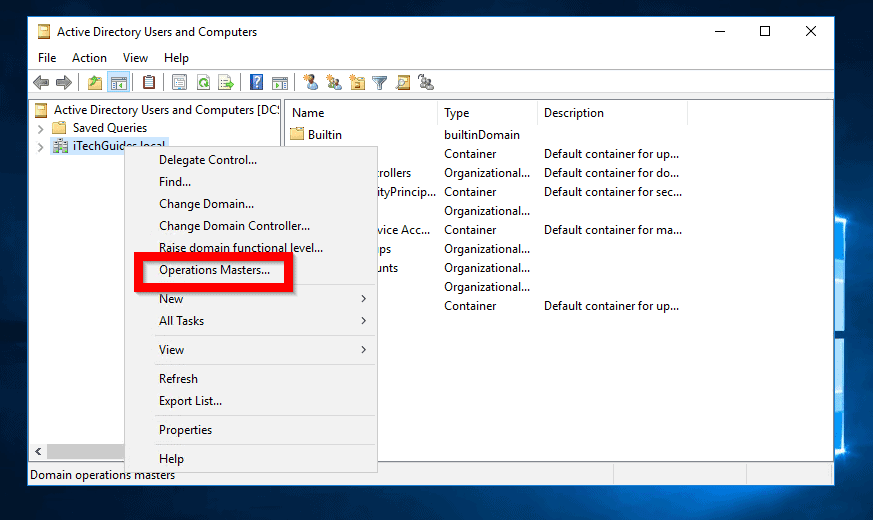
- Operations Masters har tre flikar. Den första är RID. På den här fliken visas den DC som innehar den här FSMO-rollen. I mitt exempel är det DCSRV1. Om du vill kontrollera vilken DC som innehar rollerna PDC och Infrastructure klickar du på flikarna.

Kontrollera FSMO-roller i Server 2016: Kontrollera innehavaren av rollen Domain Naming Master

För att kontrollera den domänkontrollant som innehar FSMO-rollen Domain Naming Master:
- Från Serverhanteraren klickar du på Verktyg. Välj sedan Active Directory Domains and Trusts.
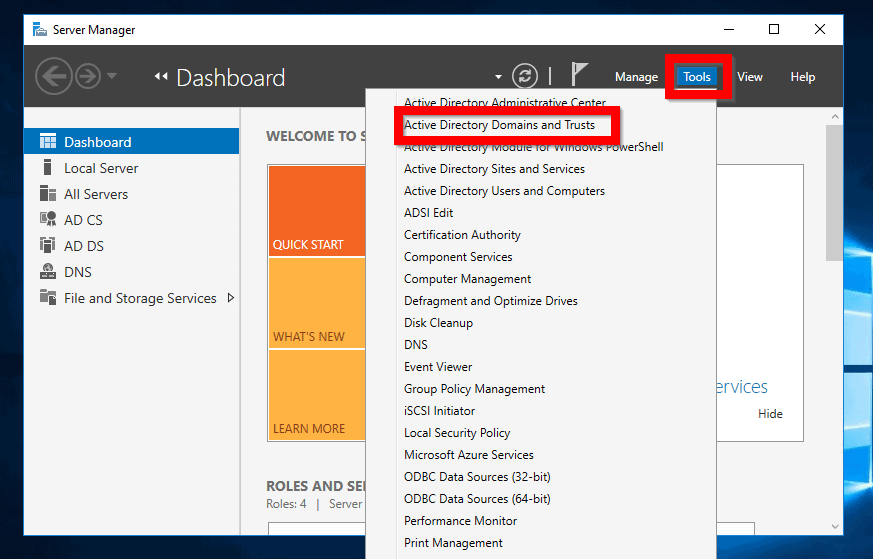
- När AD Domains and Trusts öppnas högerklickar du på Active Directory Domains and Trusts för din domän. Klicka sedan på Operations Master…
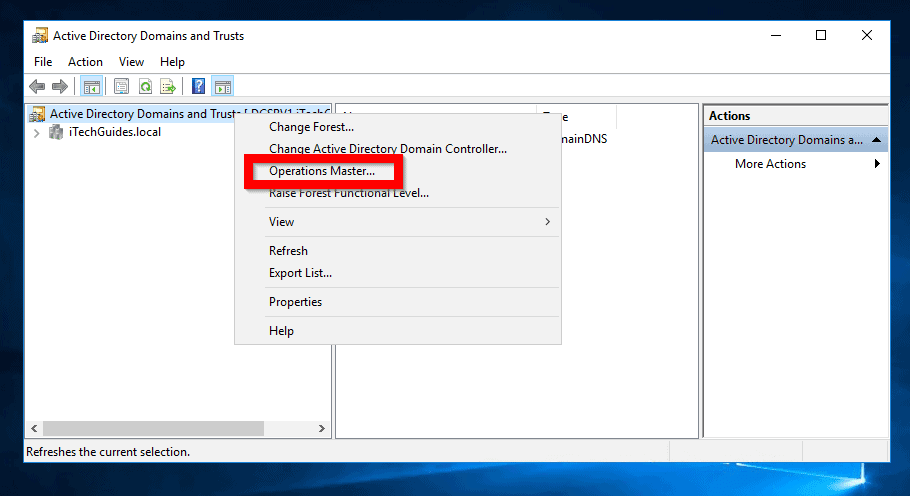
- Den DC som innehar den här rollen visas

Kontrollera FSMO-roller i Server 2016: Kontrollera innehavaren av Schema Master-rollen

Det är inte lika enkelt att kontrollera den DC som innehar Schema Master-rollen. Här är stegen (utför uppgifterna från en DC):
- Från en kommandotolk skriver du kommandot nedan. Tryck sedan på enter
regsvr32 schmmgmt.dll
Kommandot registrerar snapin-modulen AD Schema. I nästa steg öppnar du AD schema i en MMC och visar sedan den DC som har Schema master-rollen.
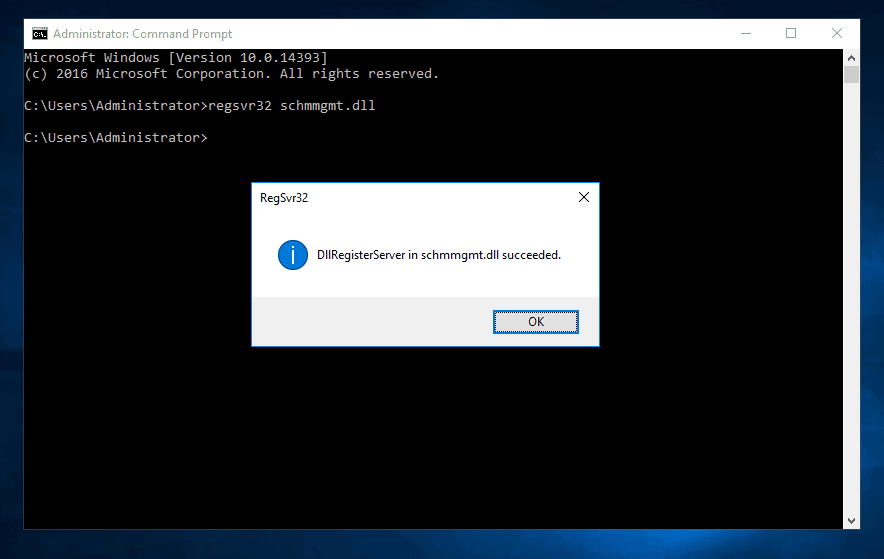
- För att öppna en MMC skriver du Windows logo + R-tangenterna tillsammans. Detta kommer att öppna kommandot Kör.
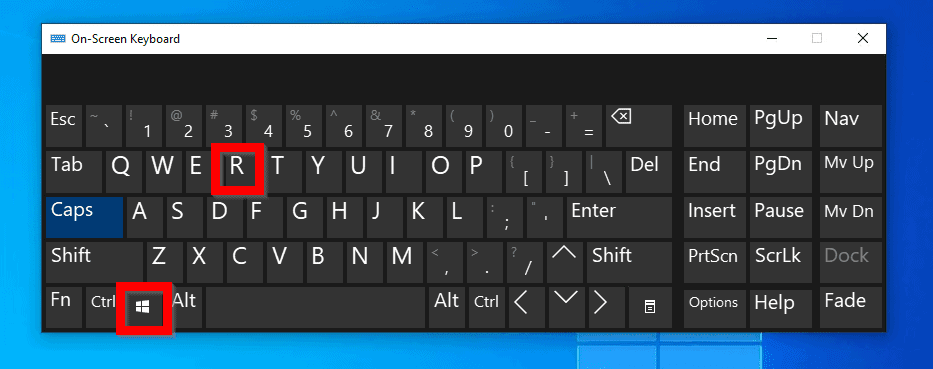
- I kommandot Kör skriver du MMC. Klicka sedan på OK.
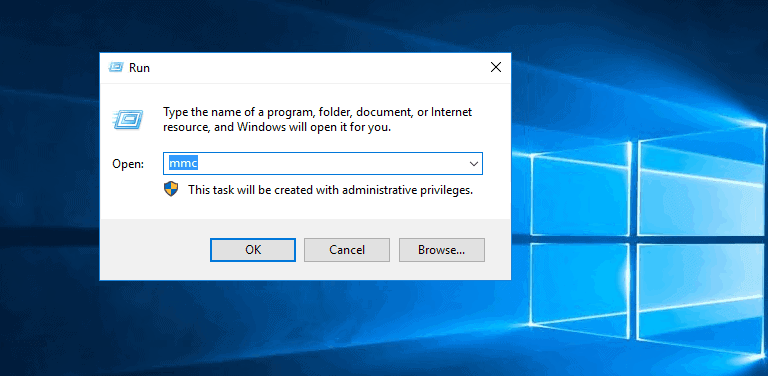
- I MMC klickar du på File (Fil) och på Add/Remove Snap-in (Lägg till/ta bort snapin)…
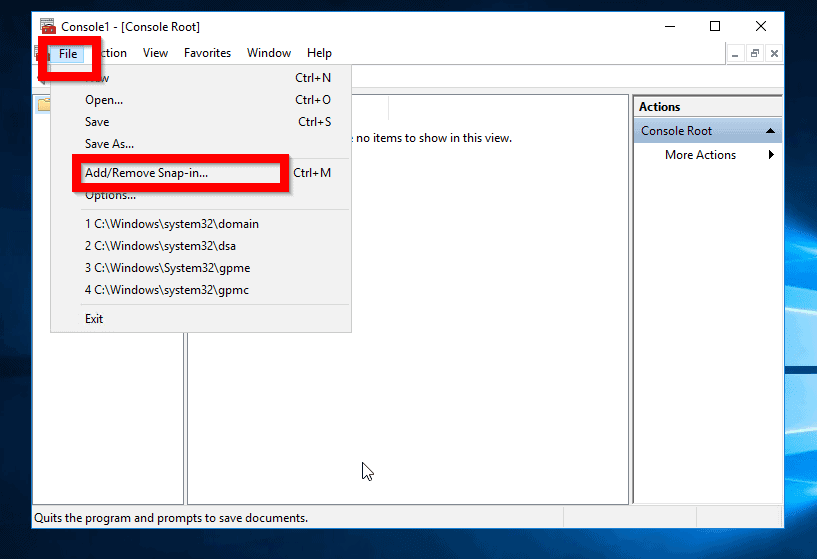
- Lokalisera och markera Active Directory Schema. Klicka sedan på Lägg till. Klicka slutligen på OK (se den andra bilden nedan).
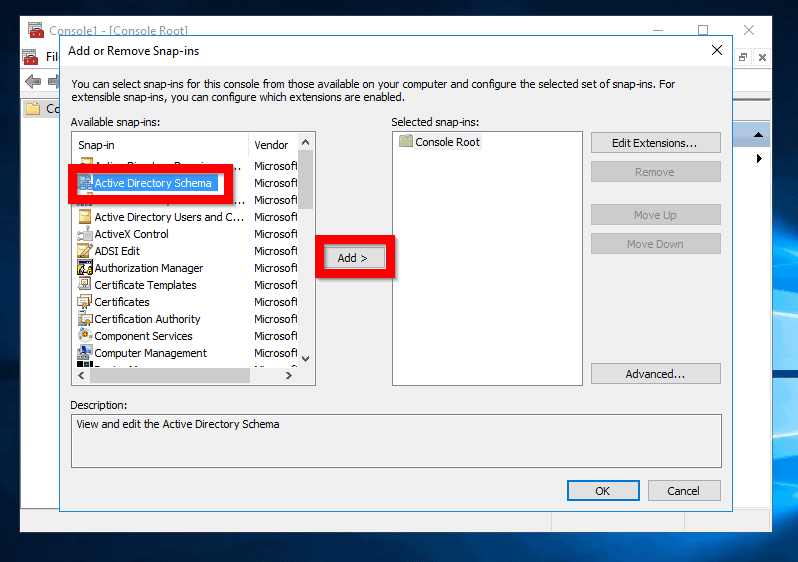
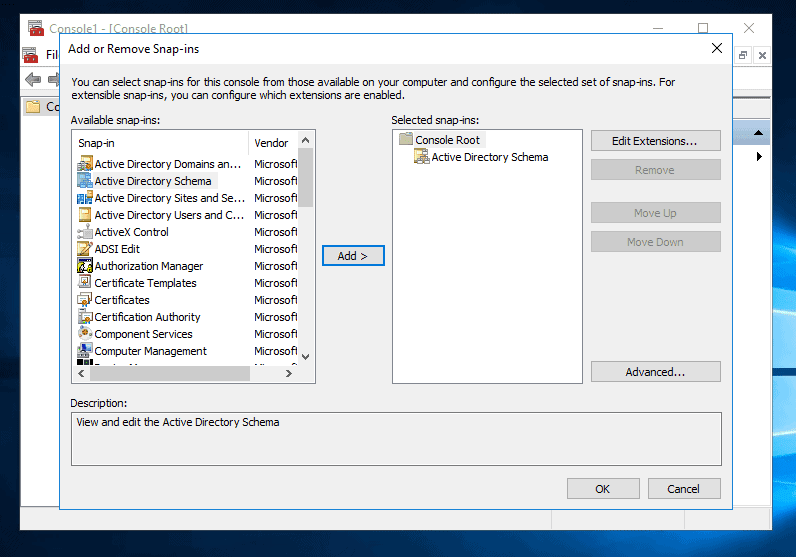
- Under Console Root klickar du på Active Directory Schema . Högerklicka sedan på den och välj Operations Master…
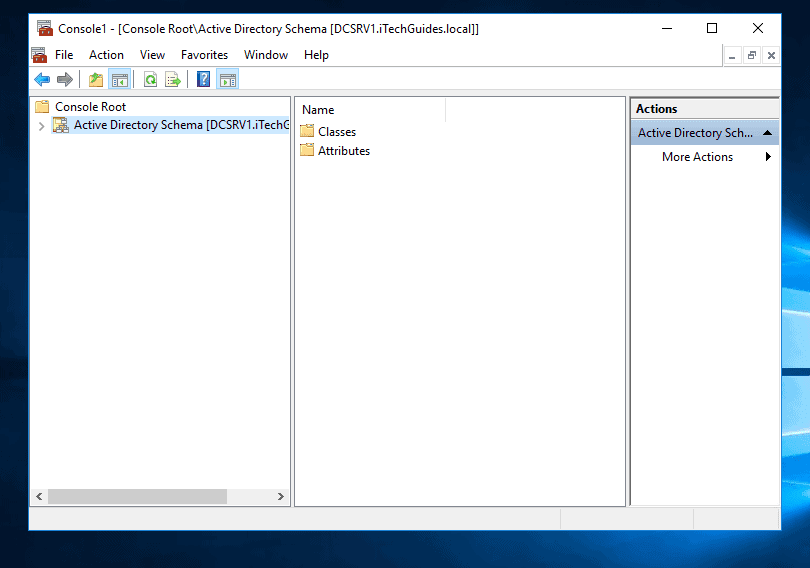
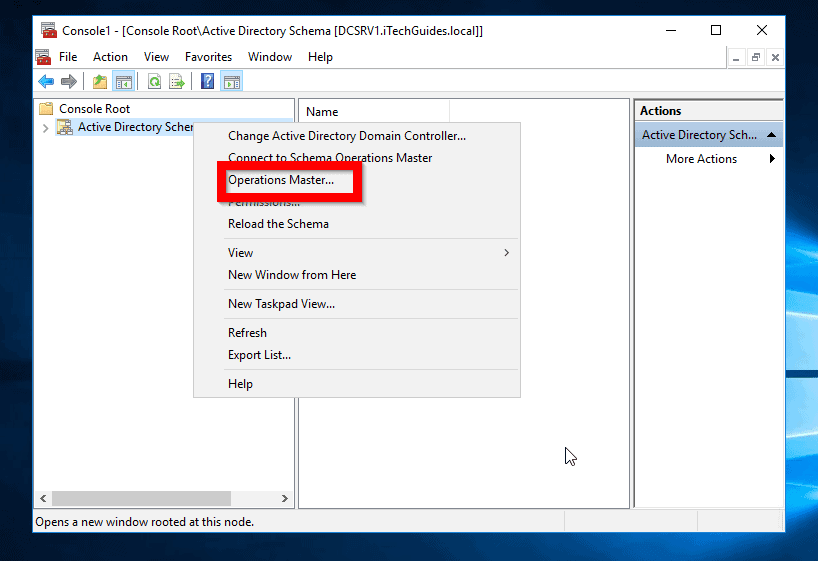
- Där finns DC:n som har rollen Schema Master FSMO!

Kontrollera FSMO-rollinnehavare med NTDSUtil-kommandot

Du kan också kontrollera de DC:er som innehar FSMO-roller med hjälp av kommandoradsverktyget NTDSUtil.
Här är stegen:
- Logga in på en DC i din domän. Öppna sedan kommandotolken.
- I kommandotolken skriver du följande kommandon i tur och ordning. Tryck på enter för att utföra varje kommando.
NTDSUtil
Roles
Connections
Connect to Server <DC-Name>
Ersätt <DC-Name> med namnet på den domänkontrollant som du vill lista sina FSMO-roller.
q
Select Operation target
list roles for connected server
Det sista kommandot listar alla roller som innehas av den server som du anslöt till med kommandot ”Connect to Server DC-Name>”.

Slutsats
Oavsett anledningen till att du vill fastställa vilken domänkontrollant som innehar FSMO-rollerna i nätverket hjälper den här guiden dig att få fram informationen.